Установка и переход на новый язык отображения в Windows 7 Home и Pro

Как установить и изменить на новый язык интерфейса в Windows 7 Домашняя и Профессиональная с помощью пакетов интерфейса пользователя.
Примерно половина населения мира говорит на двух языках, поэтому для многих пользователей важно знать, как изменить язык клавиатуры в Windows 10. Кроме того, вам может понадобиться удобная раскладка компьютерной клавиатуры, которая поможет вам быстрее печатать на выбранном языке ввода. В этом руководстве показано, как добавить язык на клавиатуру и как переключаться между клавиатурами в Windows 10, включая подробные сведения о сочетаниях клавиш, используемых для изменения раскладок и языков. Мы используем испанскую раскладку клавиатуры, чтобы показать вам, как это делается, но шаги одинаковы, если вам нужна русская раскладка клавиатуры, корейская раскладка клавиатуры или любой другой язык клавиатуры в Windows 10. Нам предстоит многое охватить, так что давайте приступим. начал:
Содержание
ПРИМЕЧАНИЕ. Это руководство было создано с использованием Windows 10 October 2020 Update . Чтобы узнать, какая версия у вас установлена, прочитайте наше руководство о том, как проверить версию Windows 10, сборку ОС, выпуск или тип .
Как добавить язык на клавиатуру в Windows 10
Когда вы устанавливаете Windows 10 на свой компьютер или устройство, вам предлагается выбрать раскладку клавиатуры компьютера. Однако, если вы не настроили операционную систему самостоятельно или вам нужно больше языков ввода, добавить язык клавиатуры в Windows 10 несложно.
Сначала откройте приложение «Настройки », нажав Windows + I на клавиатуре, а затем нажмите или коснитесь «Время и язык» .
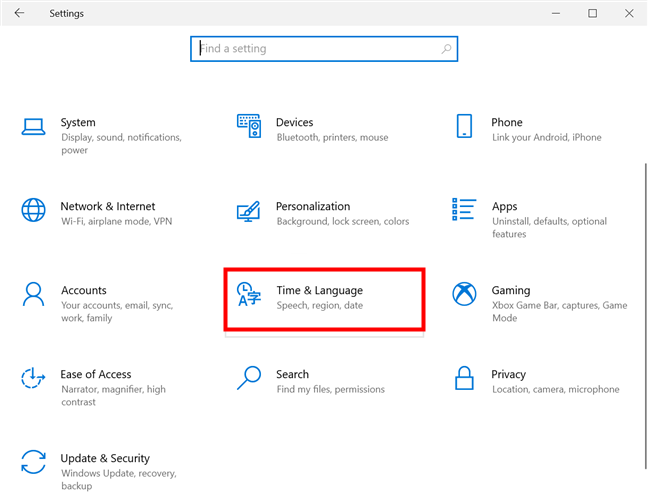
В настройках Windows 10 откройте «Время и язык».
В левом столбце нажмите на вкладку « Язык », а затем справа найдите в разделе « Предпочитаемые языки » нужный язык клавиатуры Windows 10. Список предпочитаемых языков показывает языки, установленные на вашем устройстве с Windows 10. Если нужный язык ввода уже указан здесь, перейдите к следующей главе, чтобы решить, хотите ли вы использовать для него стандартную раскладку клавиатуры. Однако, если вы не можете найти его в списке, нажмите или коснитесь опции «Добавить язык» .
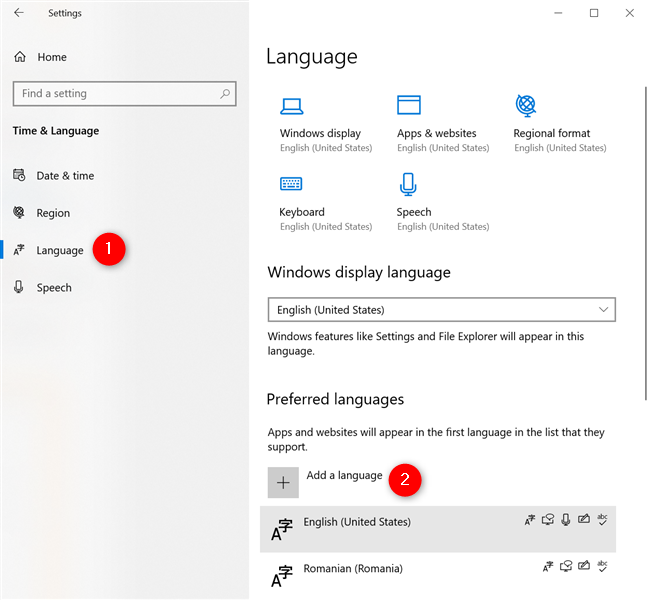
Как добавить другой язык на клавиатуру в Windows 10
Откроется алфавитный список всех языков, доступных в Windows 10. Вы можете прокручивать его, но поиск нужного языка клавиатуры Windows 10 может занять слишком много времени.
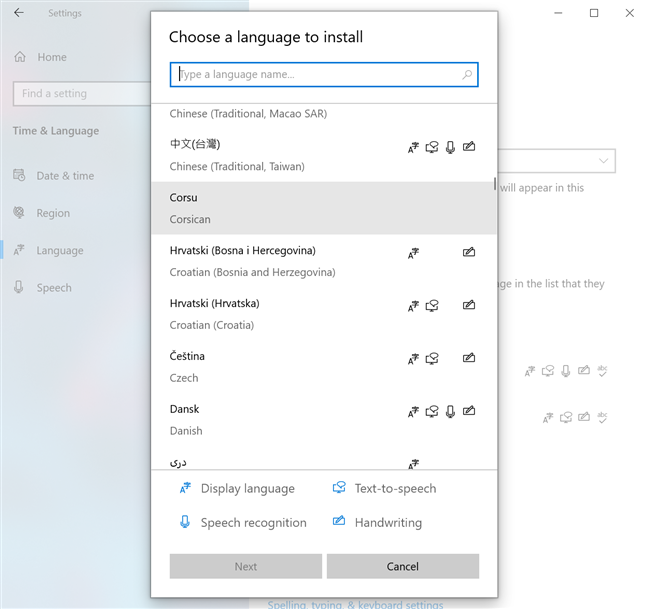
Вы можете изменить язык клавиатуры в Windows 10 на большинство доступных вариантов.
Быстрее набрать название нужного вам языка клавиатуры Windows — в нашем случае испанского . Для некоторых языков ввода доступно больше версий, поэтому вы можете выбрать версию, соответствующую вашему региону или стране. Просмотрите доступные параметры, нажмите или коснитесь нужного языка клавиатуры Windows 10, а затем нажмите « Далее » .
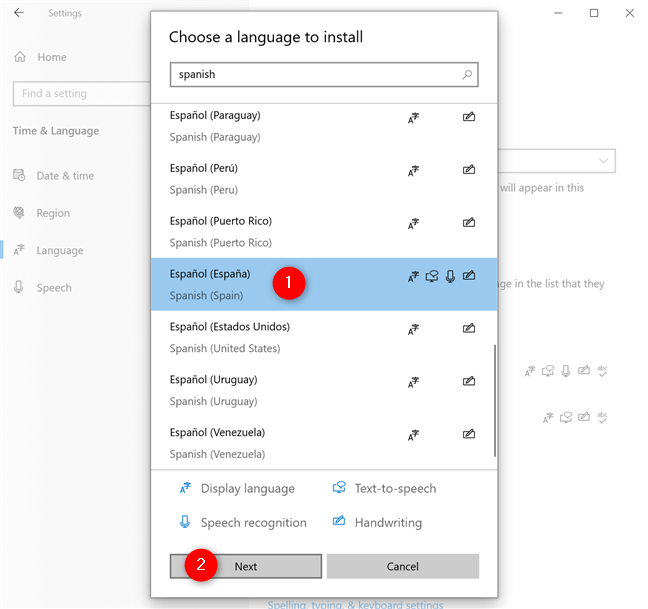
Выберите нужный язык клавиатуры Windows и нажмите «Далее».
СОВЕТ. Когда вы добавляете язык клавиатуры в Windows 10, рядом с некоторыми записями вы можете заметить до четырех значков, краткое описание которых приведено в нижней части окна. Чтобы узнать больше о языковых пакетах, которые включают эти дополнительные функции, и о том, как они актуальны, ознакомьтесь с нашим руководством по изменению языка интерфейса в Windows 10 .
На странице «Установка языковых функций» вы можете увидеть доступные параметры для выбранного языка. « Дополнительные языковые функции» , о которых мы упоминали выше, занимают место на вашем жестком диске. Если они вам не нужны, мы советуем снять с них галочку. Тем не менее, если вы хотите добавить язык на клавиатуру, в разделе «Требуемые языковые функции» должен отображаться базовый набор текста , поэтому убедитесь, что он там есть, а затем нажмите или коснитесь « Установить » .
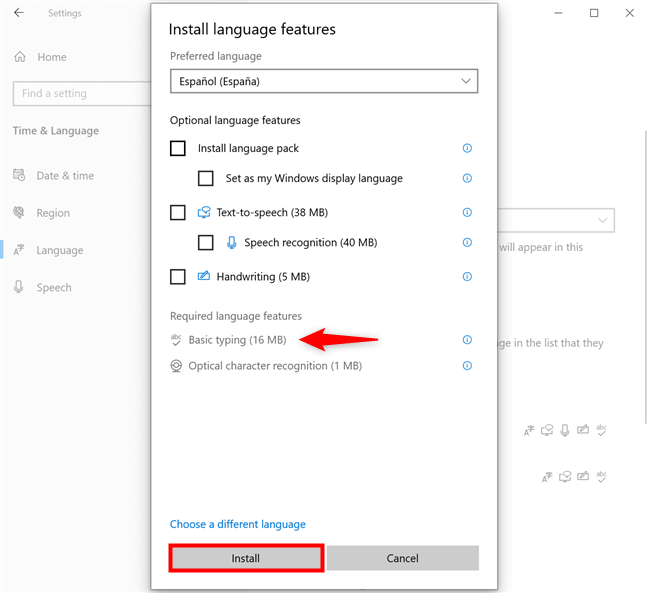
В Windows 10 добавьте язык клавиатуры, установив для него базовый набор текста.
Загрузка и установка языка клавиатуры Windows 10 может занять некоторое время, но затем вы сможете увидеть его на странице настроек языка в разделе « Предпочитаемые языки » .
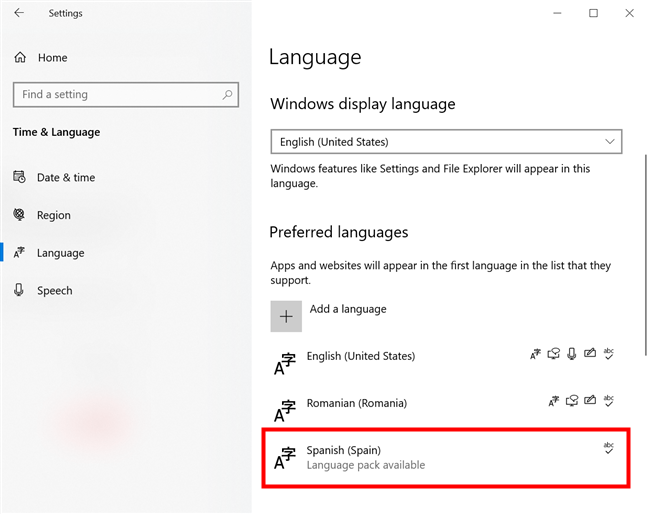
В Windows 10 добавьте язык клавиатуры, чтобы он отображался в разделе «Предпочитаемые языки».
Значок « Основной ввод » (abc) указывает, что он уже добавлен в качестве языка ввода в Windows 10. Однако, прежде чем мы объясним, как изменить язык клавиатуры во время ввода, давайте настроим раскладку клавиатуры.
Как добавить раскладку клавиатуры для вашего языка ввода
Раскладка клавиатуры определяет, какие буквы и символы назначаются каждой клавише выбранного языка. Хотя большинству пользователей это может показаться незначительным, если вам нужно много печатать, удобная раскладка клавиатуры может иметь решающее значение. В настройках языка нажмите на один из языков ввода, чтобы открыть дополнительные кнопки под ним. Затем нажмите или коснитесь « Параметры » .
СОВЕТ. Вы также можете нажать кнопку « Удалить » справа, чтобы немедленно удалить язык клавиатуры из Windows 10.
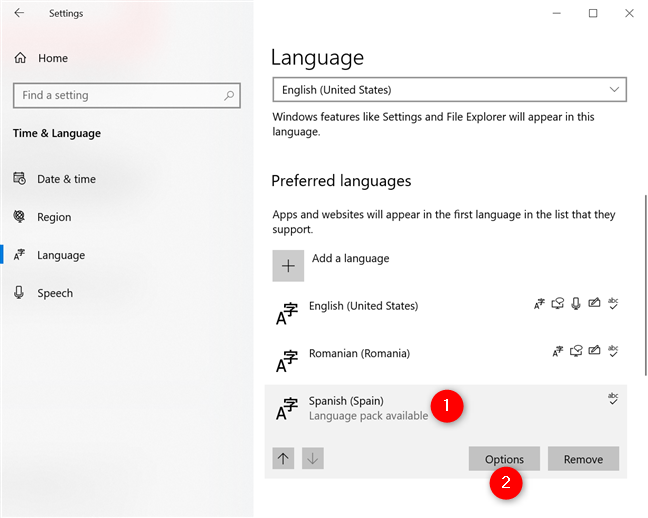
Доступ к параметрам для изменения раскладки клавиатуры компьютера
В разделе « Клавиатуры » отображается текущая раскладка для выбранного языка. Чтобы увидеть больше альтернатив, нажмите или коснитесь кнопки «Добавить клавиатуру» .
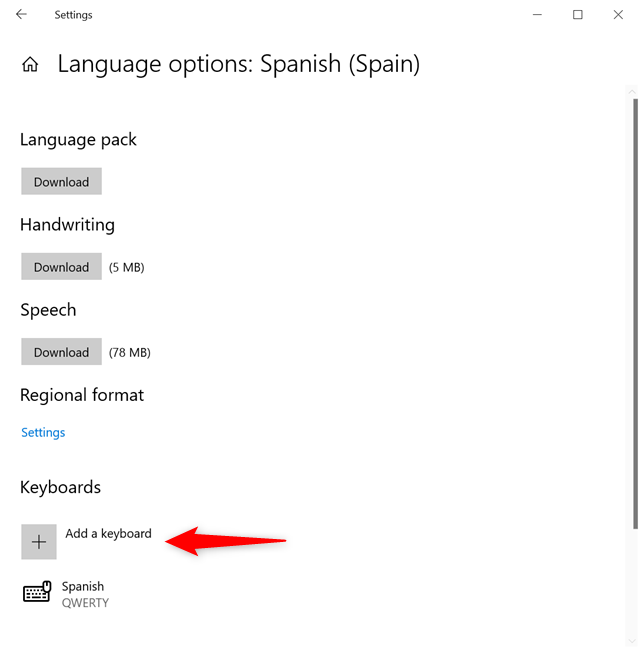
Чтобы выбрать другую раскладку клавиатуры, нажмите Добавить клавиатуру.
Откроется всплывающее окно, отображающее любые альтернативные раскладки клавиатуры для вашего языка вверху. В Windows 10 можно использовать более одной испанской раскладки клавиатуры, но количество выделенных параметров зависит от вашего языка ввода. Кроме того, даже если все варианты, показанные для нашего языка, основаны на классической раскладке клавиатуры QWERTY, вы также можете столкнуться с другими настройками — например, популярной раскладкой клавиатуры для США является раскладка клавиатуры DVORAK. Щелкните или коснитесь нужного параметра.
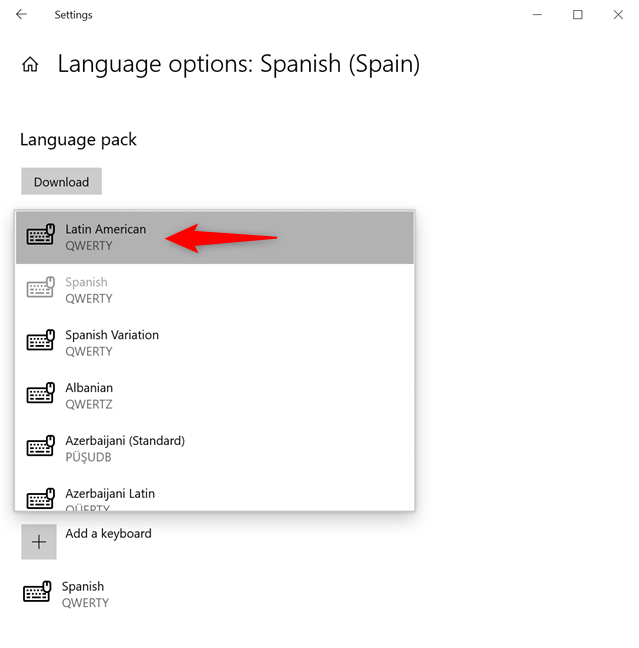
Выберите раскладку испанской клавиатуры, которую вы предпочитаете в Windows 10.
Новая настройка клавиатуры сразу же добавляется в раздел « Клавиатуры » прямо под исходной раскладкой. Если вы точно не знаете, как работает каждый из них, мы рекомендуем пока оставить оба. Вы можете использовать инструкции в следующей главе, чтобы протестировать их и выяснить, какой из них вам больше нравится. Однако, когда вы точно знаете, что ищете, вы можете щелкнуть или коснуться раскладки клавиатуры, которую хотите удалить, и нажать « Удалить » .
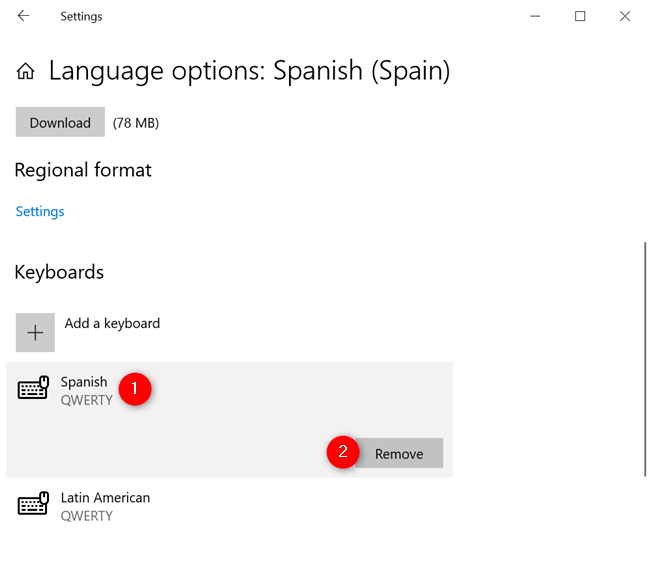
Удалить испанскую раскладку клавиатуры в Windows 10
Как переключаться между клавиатурами в Windows 10
Вы получаете более одного варианта изменения языка клавиатуры в Windows 10 в любое время. Наиболее очевидной является языковая панель Windows, к которой легко получить доступ из панели задач или области уведомлений . Как только вы добавите более одного языка клавиатуры, вы увидите новый значок рядом с часами, показывающий аббревиатуру вашего текущего языка ввода — в нашем случае ENG для английского языка. Нажмите или коснитесь его.
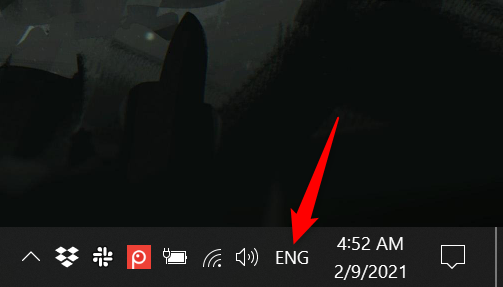
Нажмите на значок нового сокращенного языка, чтобы открыть языковую панель в Windows 10.
Откроется языковая панель Windows 10, которая показывает все установленные раскладки клавиатуры в виде списка. Щелкните или коснитесь языка ввода, который вы хотите использовать.
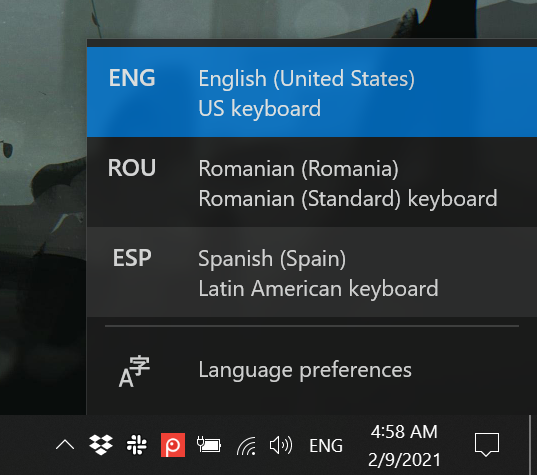
Как изменить язык клавиатуры в Windows 10 двумя кликами или нажатиями
Выбранный язык теперь активен, а языковая панель Windows сворачивается. Значок изменится, чтобы показать, что в настоящее время мы используем испанскую раскладку клавиатуры.
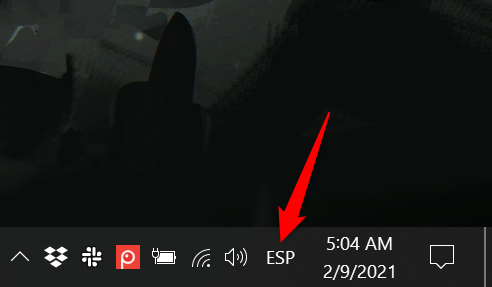
Языковая панель в Windows 10 сворачивается, но язык ввода отображается в системном трее
СОВЕТ. Если вы не можете найти значок в области уведомлений , вы можете легко включить его, прочитав наше руководство по отображению значков на панели задач Windows 10 — просто убедитесь, что системный значок индикатора ввода включен .
Вы также можете получить доступ к языковой панели Windows 10 с помощью трех сочетаний клавиш.
Используйте Windows + пробел, чтобы изменить язык клавиатуры или раскладку
Нажмите Windows + пробел , и следующая раскладка клавиатуры в списке станет активной, на короткое время отобразив языковую панель Windows 10.
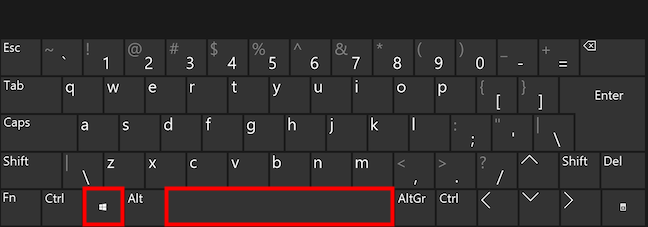
Как изменить язык на клавиатуре с помощью Win + пробел
После этого продолжайте удерживать клавишу Windows , и языковая панель останется на вашем экране. Каждый раз, когда вы нажимаете пробел , Windows 10 переключается между установленными макетами. Отпустите обе кнопки, когда сделаете свой выбор. Кроме того, вы также можете отказаться от пробела и вместо этого щелкнуть или коснуться нужного языка ввода на языковой панели, удерживая нажатой кнопку Windows . Желаемый макет активируется, а языковая панель Windows 10 сворачивается.
Используйте левый Alt + Shift, чтобы изменить язык клавиатуры
Еще одно сочетание клавиш для изменения языка клавиатуры — левый Alt + Shift.
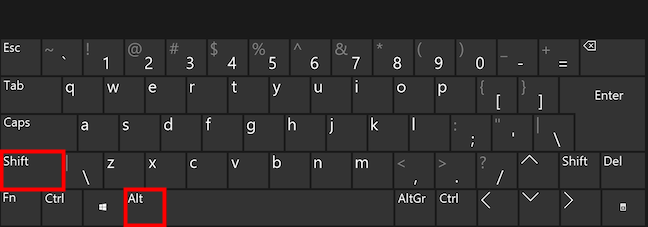
Сочетание клавиш для смены языка в Windows 10
Вы можете использовать этот ярлык точно так же, как и первый, нажав и удерживая левую клавишу Alt , одновременно нажимая Shift , чтобы переключить активный язык ввода на следующий. Однако имейте в виду, что вы можете переключать только язык ввода, а не раскладку клавиатуры. Таким образом, если вы добавили несколько раскладок для одного и того же языка, это сочетание клавиш может измениться только на последнюю использовавшуюся раскладку клавиатуры, полностью игнорируя другие раскладки. Однако вы также можете щелкнуть или коснуться любой опции, отображаемой на языковой панели, чтобы активировать ее, как описано выше.
Используйте Ctrl + Shift, чтобы изменить раскладку клавиатуры для языка
Последнее сочетание клавиш, которое вы можете использовать, это Ctrl + Shift .
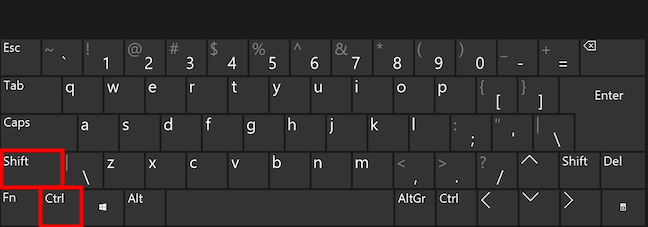
Сочетание клавиш для переключения раскладки
Наименее популярный из трех, этот ярлык работает только для переключения между раскладками клавиатуры, установленными для одного и того же языка. Вы можете использовать его так же, как и два других (вы удерживаете Ctrl и нажимаете Shift для переключения), но он ничего не сделает, если у вас не добавлено несколько раскладок для одного и того же языка клавиатуры Windows, и одна из них активна.
Чтобы уточнить, на изображении ниже вы можете использовать этот ярлык только для переключения между двумя раскладками клавиатуры внизу. Кроме того, один из них должен быть активен в системном трее, иначе ничего не произойдет.
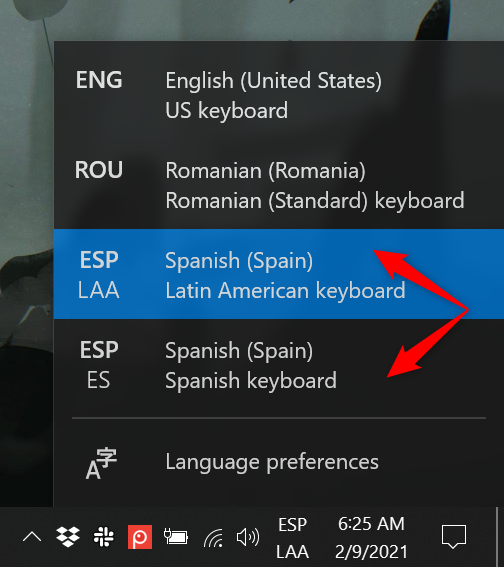
Используйте Ctrl + Shift, чтобы перейти на другую испанскую раскладку клавиатуры.
СОВЕТ: Если вас не устраивают сочетания клавиш по умолчанию в этой главе, вы можете изменить последние два. Кроме того, вы также можете добавить специальные горячие клавиши для наиболее часто используемых раскладок, как показано в нашем руководстве «Как изменить сочетание клавиш языка в Windows 10 » .
Сколько языков ввода с клавиатуры и раскладок вы используете?
Поскольку каждое руководство я пишу на двух языках, очень важно знать, как как можно быстрее изменить язык клавиатуры в Windows 10. Надеюсь, вы воспользуетесь приемами и советами, изложенными в этой статье, чтобы сделать ввод текста удобным независимо от раскладки клавиатуры или языка. вы используете. Прежде чем вы закроете это руководство, мне любопытно, какие языки ввода с клавиатуры вы добавили на свой компьютер или устройство с Windows 10. Используете ли вы немецкую раскладку клавиатуры или менее популярную, например, японскую? Сколько раскладок клавиатуры и языков ввода вы используете в настоящее время в Windows 10? Оставьте свою историю в комментариях.
Как установить и изменить на новый язык интерфейса в Windows 7 Домашняя и Профессиональная с помощью пакетов интерфейса пользователя.
Узнайте, как эффективно экспортировать пароли из браузеров, таких как Google Chrome, Mozilla Firefox, Opera, Internet Explorer и Microsoft Edge в формате CSV для удобства переноса.
Как изменить формат скриншота на Android-смартфонах и планшетах с png на jpg или с jpg на png.
Как открыть WordPad в Windows 10 и Windows 7. Вот все шаги, чтобы открыть WordPad: с помощью кликов, ярлыков и команд.
Сочетание клавиш Windows + G не работает? Вы не можете включить Xbox Game Bar? Вот три вещи, которые вы можете сделать, чтобы это исправить.
Где находится Центр мобильности Windows в Windows 10? Вот все ярлыки и способы открытия Центра мобильности Windows, включая новые методы.
Узнайте, как использовать WordPad в любой версии Windows для создания простых текстовых документов, их форматирования, редактирования и печати. Как использовать ленту в WordPad.
Как открыть File Explorer из Windows 10 и Windows 11 или Windows Explorer из Windows 7. Вот все ярлыки проводника.
Если вам больше не нужно использовать Galaxy AI на вашем телефоне Samsung, вы можете отключить его с помощью очень простой операции. Вот инструкции по отключению Galaxy AI на телефонах Samsung.
Если вам не нужен какой-либо персонаж ИИ в Instagram, вы также можете быстро удалить его. Вот руководство по удалению ИИ-персонажей в Instagram.
Символ дельта в Excel, также известный как символ треугольника в Excel, часто используется в статистических таблицах данных для выражения возрастающих или убывающих чисел или любых данных по желанию пользователя.
Помимо предоставления общего доступа к файлу Google Таблиц всем отображаемым таблицам, пользователи могут выбрать предоставление общего доступа к области данных Google Таблиц или к таблице Google Таблиц.
Пользователи также могут настроить отключение памяти ChatGPT в любое время, как в мобильной, так и в компьютерной версии. Вот инструкции по отключению хранилища ChatGPT.
По умолчанию Центр обновления Windows автоматически проверяет наличие обновлений, и вы также можете увидеть, когда было последнее обновление. Вот инструкции о том, как узнать, когда Windows последний раз обновлялась.
По сути, операция по удалению eSIM на iPhone также проста для выполнения. Вот инструкции по извлечению eSIM на iPhone.
Помимо сохранения Live Photos в виде видео на iPhone, пользователи могут очень просто конвертировать Live Photos в Boomerang на iPhone.
Многие приложения автоматически включают SharePlay при совершении звонка по FaceTime, из-за чего вы можете случайно нажать не ту кнопку и испортить видеозвонок.
При включении функции Click to Do функция распознает текст или изображение, на которые вы нажимаете, а затем принимает решения для выполнения соответствующих контекстных действий.
Включение подсветки клавиатуры заставит ее светиться, что полезно при работе в условиях слабого освещения или придаст вашему игровому уголку более прохладный вид. Ниже вы можете выбрать один из четырех способов включения подсветки клавиатуры ноутбука.
Существует много способов войти в безопасный режим в Windows 10, если вы не можете войти в Windows и войти в него. Чтобы войти в безопасный режим Windows 10 при запуске компьютера, ознакомьтесь со статьей ниже от WebTech360.
Grok AI теперь расширяет свой ИИ-генератор фотографий, позволяя преобразовывать личные фотографии в новые стили, например, создавать фотографии в стиле Studio Ghibli с использованием известных анимационных фильмов.
Google One AI Premium предлагает пользователям бесплатную пробную версию сроком на 1 месяц, чтобы зарегистрироваться и опробовать множество усовершенствованных функций, таких как помощник Gemini Advanced.
Начиная с iOS 18.4, Apple позволяет пользователям решать, показывать ли последние поисковые запросы в Safari.





















